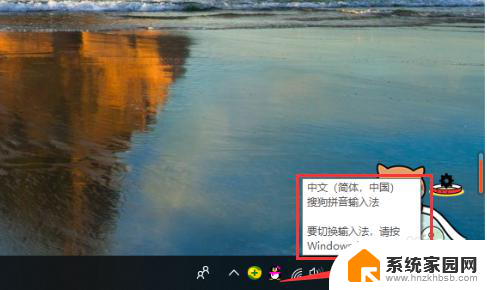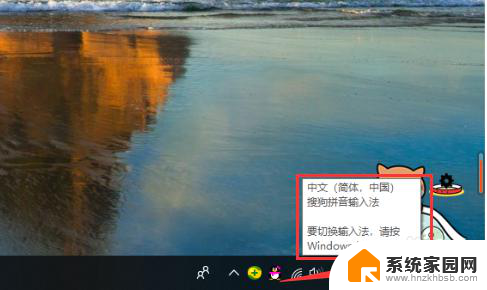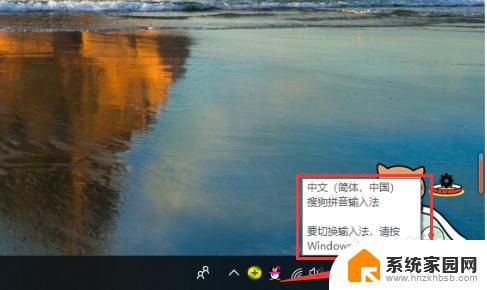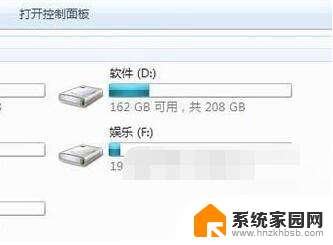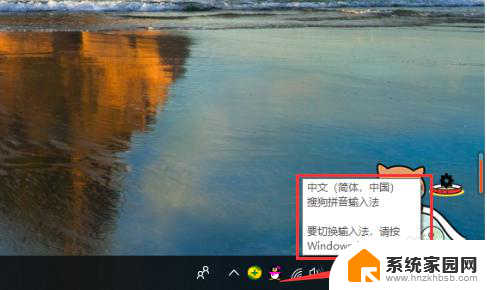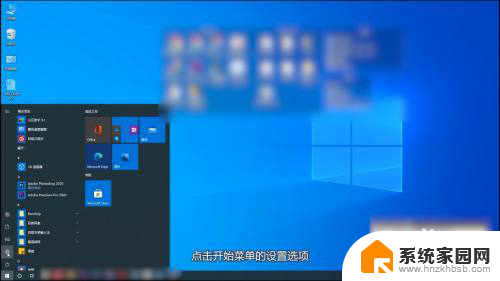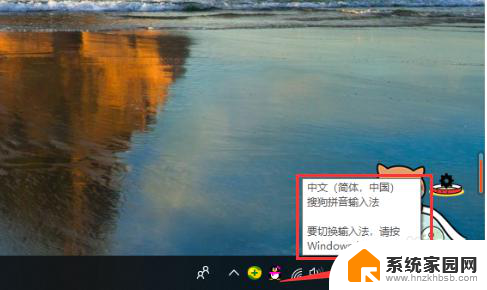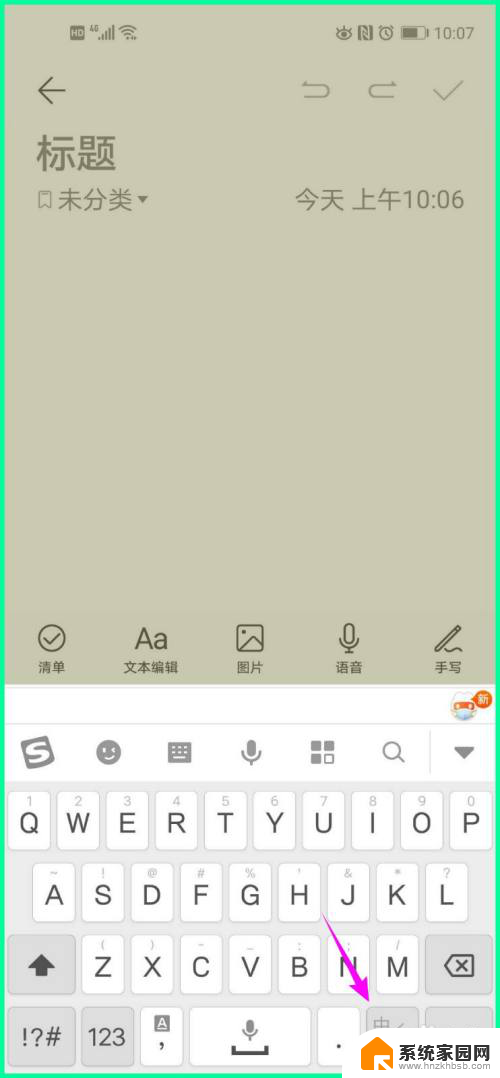电脑怎么改输入法的切换 如何切换输入法到英文
在现代社会中电脑已经成为人们生活中不可或缺的一部分,而在使用电脑时,输入法的切换也成为了我们经常需要面对的问题之一。特别是在需要切换到英文输入法时,可能会让一些人感到困惑。掌握电脑如何改变输入法的方法,对于我们的日常工作和学习都有着重要的意义。本文将介绍如何轻松地切换输入法到英文,方便我们在各种场景中更加流畅地进行操作。
具体方法:
1.方法一:用快捷键切换输入法。在电脑底部的菜单栏中,有输入法的标志。我们把鼠标移到这个标志上,系统自动提示出现,“要切换输入法,按Windows键+空格”。那么我们需要切换的时候,在鼠标上找到这两个键。同时按下,选择自己需要的输入法即可。如果出现的不是自己需要的,再同时按下,直到出现自己的需要为止。

2.方法二:如果快捷键不能切换输入法了,我们按此操作。点开电脑小红框里的“开始”按钮,在出现的菜单里选择“设置”,点击。
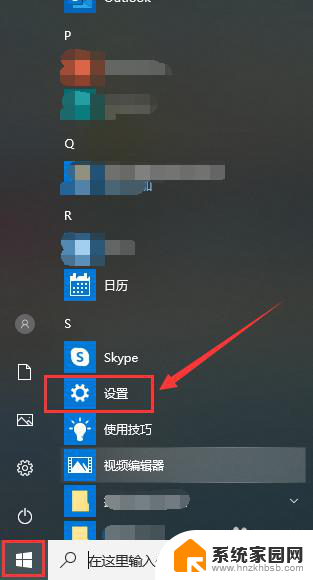
3.在设置页面,点击“设备”
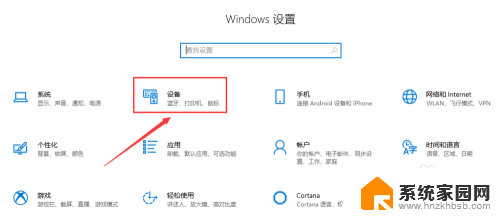
4.在此页面,点击“输入”
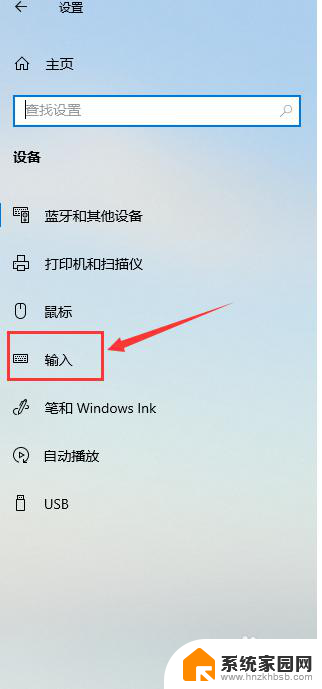
5.在输入页面,滑动鼠标,找到“更多键盘设置”,点击“高级键盘设置”。
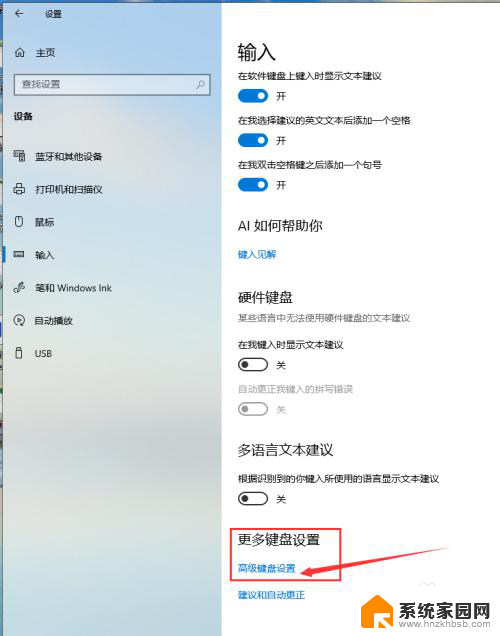
6.在页面“替代默认输入法”的黑方框内,下拉红箭头指向位置的菜单。
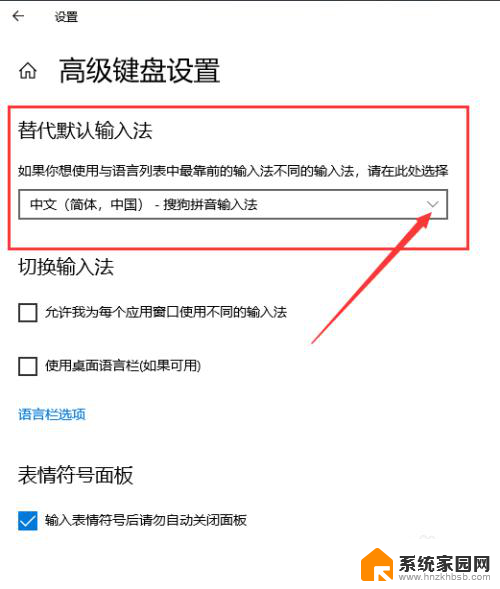
7.出现了系统及自己下载过的输入法,选中自己需要切换的输入法。在两个红箭头指向位置的小黑框内都挑勾,输入法切换完成。输入法根据自己的使用习惯,可以提前下载,显示栏可选择的就会多些。
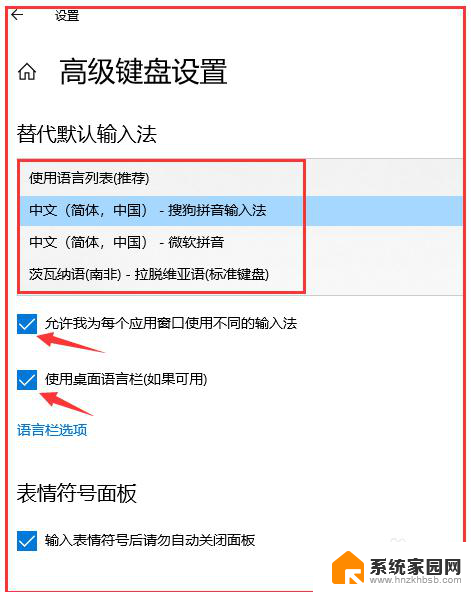
以上就是关于电脑如何切换输入法的全部内容,如果有遇到同样情况的用户,可以按照小编的方法来解决。